
时间:2021-07-09 19:08:43 来源:www.win10xitong.com 作者:win10
当我们在遇到win10如何设置虚拟内存才合理的情况的时候该如何处理呢?这个问题其实不是常见的,知道怎么解决的网友可能不是很多,要是想自己学习学习解决win10如何设置虚拟内存才合理的方法,也是可以的,小编今天想到一个解决的思路:1、右击计算机,点击打开属性。2、在属性窗口中选择高级选项卡,点击性能下的设置按钮就行了。这样讲肯定大家肯定是不明白的,接下来我们就结合图片非常详细的说一下win10如何设置虚拟内存才合理的详尽操作手法。
win10中如何设置虚拟内存是合理的
1.右键单击计算机,然后单击打开属性。
2.在属性窗口中选择高级选项卡,然后单击性能下的设置按钮。
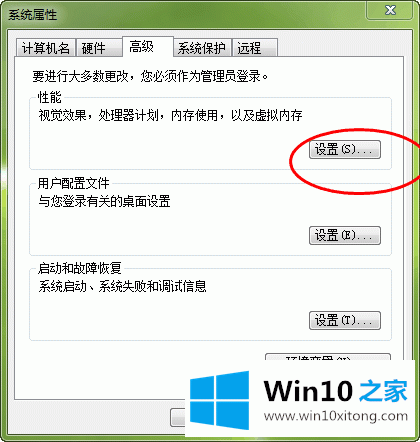
关于虚拟内存的常见问题
虚拟内存功能设置有多合适
win10设置与内存的关系
如何关闭最大值和最小值
设置在哪个磁盘最大值最小值
不足增加页面最小值太低
游戏有进步吗?蓝屏呢
MAC系统linux系统
2g内存模块4g内存模块
8g内存模块16g内存模块
游戏虚拟内存设置
骑斩2绝地求生
城市天际线CF穿越火线
使命召唤16逃离塔科夫
英雄联盟CS:GO
3.在性能窗口中选择高级选项卡,然后单击虚拟内存下的更改按钮。
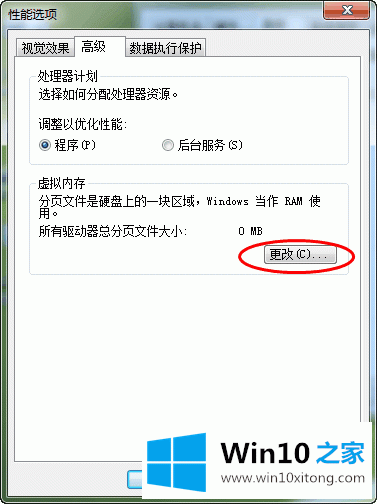
4.选择虚拟内存所在的驱动器。建议选择c盘以外的驱动器,然后点击自定义尺寸开始设置。
当物理内存为1G时,最小虚拟内存为1.5G,最大为4G
物理内存为2G时,虚拟内存至少2G,最多4 G。
物理内存4 G时,最小虚拟内存1G,最大4G。
物理内存大于8G时同上
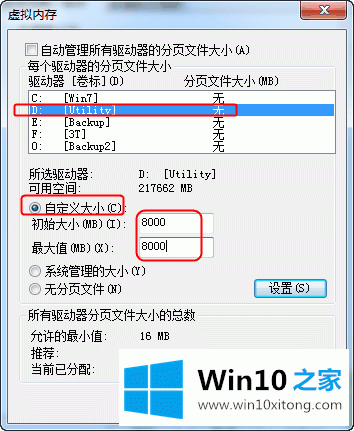
win10如何设置虚拟内存才合理的详尽操作手法就给大家分享到这里了,要是上面对大家说的方法对大家有所帮助,很希望大家继续支持本站。